אם כי זה אולי נראה כמו משהו שצריךטופלו אוטומטית, הגדרות זמן ב- Linux יכולות לעתים קרובות להתעסק או להגדיר בצורה לא נכונה. מכיוון שהגדרות זמן ב- Linux יכולות להיות מבלבלות לתקן עבור המשתמש הממוצע, אנו הולכים להתפלל ולהסביר כיצד להגדיר סינכרון זמן רשת ב- Linux.
בנוסף להגדרת NTP, נסביר גם כיצד לתקן את שגיאת הזמן המעצבנת בעת האתחול כפול של Linux ו- Windows.
הגדר פרוטוקול זמן רשת
סנכרון שעון התוכנה במחשב הלינוקס שלך עםשרתי זמן הם הדרך הנפוצה ביותר להשיג את הזמן המדויק. ברוב ההפצות לינוקס זה נעשה באופן אוטומטי. עם זאת, לא כל הפצה של לינוקס משתמשת ב- NTPd. יתר על כן, כאלה שכן עשויים לבלגן או להגדיר אותו בצורה שגויה. כדי לתקן זאת, נסביר כמה קל לקבוע את התצורה הידנית של הדמון פרוטוקול Time Network תחת Linux.
התחל על ידי פתיחת טרמינל והתקנת NTP, אם למחשבך לא הותקן אותה. יש סיכוי טוב שכבר יש לך את זה, אבל כדי להיות בטוחים, הנה הפקודות להשיג את זה עבור מרבית הפצות לינוקס המודרניות.

אובונטו
sudo apt install ntp
דביאן
sudo apt-get install ntp
קשת לינוקס
sudo pacman -S ntp
פדורה
sudo dnf install ntp
OpenSUSE
sudo zypper install ntp
כאשר התוכנה מותקנת, יהיה עליך הבא להתחבר לשרת NTP. כברירת מחדל, לרוב ההפצות לינוקס שרתי NTP משלהם מוגדרים ב- /etc/ntp.conf קובץ. עם זאת, אם אתה מרגיש שרתים אלה אינם אמינים, אתה יכול לשנות אותם לשרת אמין יותר (כמו שרת ה- NTP הרשמי של Google).
כדי להוסיף את שרת NTP של גוגל, ערוך את ntp.conf קובץ.
sudo nano /etc/ntp.conf
מחק את כל הערכים, אם תרצה והחליף אותם באלה (אם כי איננו ממליצים עליהם). לקבלת התוצאות הטובות ביותר, הדבק את רשומות ה- NTP של גוגל בראש הדף.
הערה: חשוב התפרצתי נמצא בסוף כל הרשומות החדשות. ה התפרצתי האפשרות תשלח "פרץ" של מנות לשרתים רק כשאתה נתקל בבעיות חיבור לשרת הזמן.
server time.google.com iburst server time2.google.com iburst server time3.google.com iburst
בסיום, שמור את קובץ התצורה ב- Nano עם Ctrl + O. צא עם העורך Ctrl + X.
הגדר זמן
NTP יכול לסנכרן אוטומטית זמן משרתים אךראשית, הוא צריך לדעת את אזור הזמן. בדרך כלל, במהלך ההתקנה הראשונית, מערכת ההפעלה שלך ב- Linux תבקש את אזור הזמן ותגדיר אותו. אם משהו השתבש במהלך ההתקנה, יהיה צורך לתקן זאת באופן ידני באמצעות tzselect.
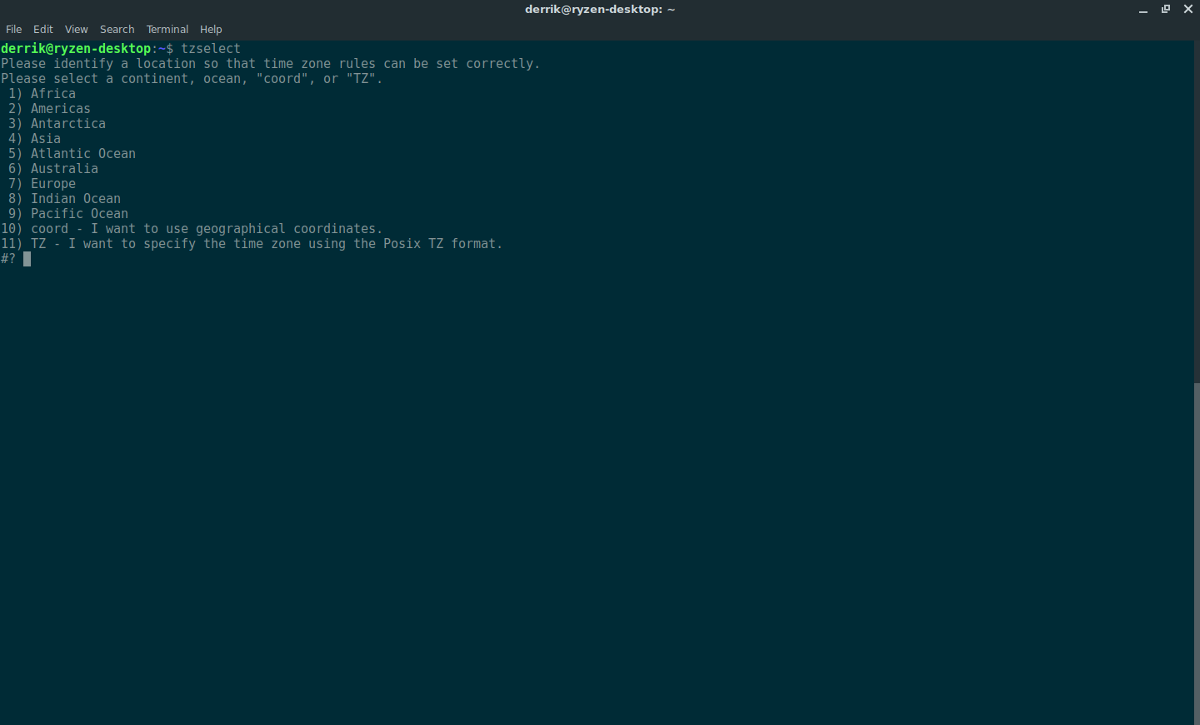
פתח מסוף והפעל את כלי אזור הזמן:
tzselect
הפעלת הכלי Tzselect תנחה אותך דרך קביעת התצורה של אזור הזמן הנכון. לאחר שתסיים, תוכל להתחיל NTPd.
מתחיל NTP
כל החיבורים לשרתי זמן עובדים. השלב הבא בתהליך הוא להשתמש במערכת init של Systemd כדי לטעון NTP בעת האתחול. אל תבין שאם מערכת ההפעלה שלך ב- Linux אינה משתמשת במערכת כמו רוב המודרניות והמיינסטרים המודרניים, תצטרך למצוא את האלטרנטיבה לפקודות אלה.
ראשית, הפעל NTPd:
sudo systemctl start ntpd.service
לאחר מכן, הפעל אותו בעת האתחול עם לאפשר.
sudo systemctl enable ntpd.service
הפעלת הפקודות לעיל צריכה להגדיר את השעה באופן מיידי, מכיוון שזמן ה- UTC ב- BIOS שלך נכון כעת (תודה לצלקט).
השתמש בזמן מקומי
ישנן דרכים אחרות לקבוע זמן ב- Linux, בצדמ- NTP. האלטרנטיבה הפופולרית ביותר לשיטה זו היא "זמן מקומי". זמן מקומי אומר לינוקס לשמור על זמן, אך לא לסנכרן עם כלום. בעיקרו של דבר, זה ישמור על הזמן שהוא עצמאי ולא יפריע לשום דבר. זה פחות אמין, אבל זה עובד. השאלה היא, מדוע תרצה לעשות זאת?
הסיבה העיקרית שתעבור עם הזמן המקומימשהו כמו NTP הוא העובדה שאתחול כפול מתעסק בזמנך. אם אי פעם טענת את לינוקס ואז התחל מחדש ל- Windows 10, תבחין בהפסקות הזמן. הסיבה לכך היא שלשתי מערכות ההפעלה יש שירות סינכרון זמן, ונלחמות זו בזו. הדרך העיקרית לתקן זאת היא להשבית את סנכרון הזמן בלינוקס.
הערה: זכור שלמרות שהגדרת את לינוקס להשתמש בזמן מקומי, Windows עדיין עשוי להתמודד עם בעיות. הקפד לבדוק את הגדרות הזמן של Windows כדי לוודא שלא יתעוררו סכסוכים נוספים עם שתי מערכות ההפעלה.
רץ timedatectl צריך לתקן את זה:
sudo timedatectl set-local-rtc 1
לאחר החזרת הזמן המקומי, יתכן שתצטרך להפעיל מחדש את המחשב האישי שלך. לאחר הכניסה חזרה, הכל צריך להיות בזמן מקומי.
רוצה לכבות את הזמן המקומי? אם כן, תצטרך להפעיל מחדש את הפקודה timedatectl. נסה את הפקודה למטה.
sudo timedatectl set-local-rtc 0
כמו קודם, הפעל מחדש את מחשב הלינוקס שלך למטרה טובה. בכניסה הבאה, זמן מקומי לא אמור להיות בשימוש.













הערות